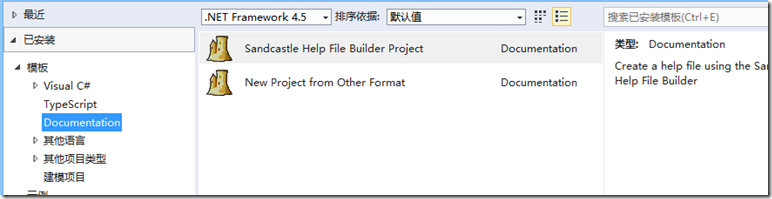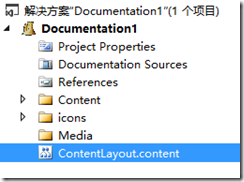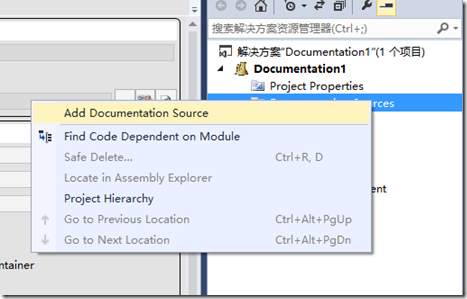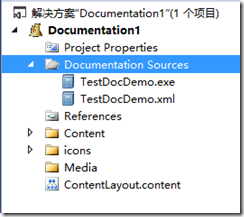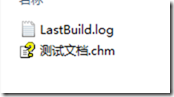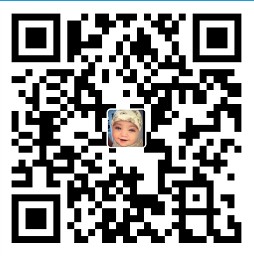工具分享——将C#文档注释生成.chm帮助文档
由于最近需要把以前的一个项目写一个文档,但一时又不知道写成怎样的,又恰好发现了可以生成chm的工具,于是乎我就研究了下,感觉还不错,所以也给大家分享下。好了,不多废话,下面就来实现一下吧。
生成前的准备
在开始做之前,还是要补充说明一点:我们是通过C#文档注释生成的XML文件来生成帮助文档的。因此,第一步就是生成XML文档:
具体步骤:打开VS->随意创建一个项目(这里我用的是控制台项目),然后添加如下内容:
/// <summary> /// 人类 /// </summary> public class Person { /// <summary> /// 姓名 /// </summary> public string Name { get; set; } /// <summary> /// 年龄 /// </summary> public int Age { get; set; } /// <summary> /// 自我介绍 /// </summary> /// <param name="name">姓名</param> /// <param name="age">年龄</param> /// <returns>自我介绍的内容</returns> public string Say(string name,string age ) { return "My name is" + name + ",Age:" + age; } }
很普通的一个类,但是要注意下注释部分,这里的注释是文档(不同于”//”的注释,在VS中敲“///”就是文档注释)
PS:注意,我这里Person类的访问修饰符是public,由于我这里只用了一个类,如果不加public就会出现“No APIs found to document. See error topic in help file for details.”的错误。
继续之前的操作:右击程序集选择属性,选中XML文档文件:
保存,编译,然后在项目的bin\Debug目录下你就会看到生成的xml文件:
生成chm文档工具介绍
Sandcastle是微软官方的文档生成工具,NDoc开发停止后,这个貌似也是唯一的一个这方面的工具。它从dll文件及其xml注释文件能够生成完整的帮助文档,支持多种生成格式(Helpe1x:chm, Helper2x:Hxs, Website,HelperView),结合新发布的Sandcastle Help File Builder可视化工具,整个生成过程十分简单,而且SHFB工具看起来很强大,不仅能够直接配置生成文档的各个属性,而且还支持很灵活的扩展设置,为我们提供完美的.NET类库文档成为一个可能。
从这里下载工具:
Sandcastle:http://sandcastle.codeplex.com/,点击右侧的download大家都懂的。
Sandcastle Help File Builder:http://shfb.codeplex.com/
在SHFB的压缩包里我发现了一个VS插件,因此接下来我就打算用VS来演示,如果不想装这个插件的话,可以运行C:\Program Files (x86)\EWSoftware\Sandcastle Help File Builder\SandcastleBuilderGUI.exe这个程序,结果都是一样的
生成chm文档
重头戏来了,打开VS,新建项目:
点确定,右侧项目结构:
选择ContentLayout.content,看左边,这里有一些文档属性以及版本号等信息,但是我们这里用不到,因此删掉。如果留着也没事,就是在生成文档的时候头部多了几行而已,有兴趣的朋友可以继续研究。
选择要生成文档的程序集(对应的XML会自动添加),
右击项目选择属性:
到这里为止可谓是万事俱备,只欠东风。那么,东风在哪里呢?很简单,生成项目。如果在生成的过程中没有错误的话,那么在项目目录的Help文件夹下你就会看到:
打开测试文档:
总结
貌似没什么好总结的。。。。
参考资料:http://www.cnblogs.com/lonely7345/archive/2010/01/13/1647245.html